kelebihan berjalan perlahan pada tingkap 10
Aug 01, 2025 am 05:48 AMKosongkan data melayari dan cache untuk mengeluarkan fail terkumpul yang melambatkan kelebihan. 2. Lumpuhkan atau keluarkan sambungan yang tidak perlu, terutamanya yang sudah lapuk atau sumber-sumber berat, dan prestasi ujian dalam mod inprivate. 3. Laraskan tetapan prestasi dengan membolehkan "menggunakan memori kurang apabila tidak aktif" dan "mod kecekapan," dan melumpuhkan halaman atau animasi preload jika diperlukan. 4. Kemas kini kedua -dua Microsoft Edge dan Windows 10 untuk memastikan keserasian dan prestasi optimum, dengan Windows 10 versi 20H2 atau lebih lama disyorkan. 5. Tetapkan semula kelebihan ke tetapan lalai untuk membersihkan konfigurasi tersuai dan melumpuhkan sambungan tanpa kehilangan penanda halaman atau kata laluan. 6. Periksa perisian yang bertentangan seperti antivirus pihak ketiga atau alat firewall yang boleh mengganggu kelebihan dan pertimbangkan untuk beralih ke Windows Defender. 7. Togol Percepatan perkakasan di dalam tetapan untuk menguji jika isu-isu yang berkaitan dengan GPU menyebabkan kelembapan, terutamanya dengan pemandu grafik yang sudah lapuk. 8. Sebagai usaha terakhir, pasangkan semula Microsoft Edge melalui PowerShell untuk menetapkan semula aplikasi ke keadaan bersih tanpa menjejaskan data pengguna. Kebanyakan kelembapan kelebihan pada Windows 10 disebabkan oleh faktor luaran dan bukannya penyemak imbas itu sendiri, dan mengikuti langkah -langkah ini dalam rangka biasanya menyelesaikan masalah sepenuhnya.

Sekiranya anda mengalami Microsoft Edge yang perlahan pada Windows 10 , anda tidak bersendirian-ia adalah isu biasa yang boleh berpunca daripada pelbagai sebab seperti cache terkumpul, sambungan, perisian ketinggalan zaman, atau konflik peringkat sistem. Inilah pecahan praktikal tentang apa yang mungkin menyebabkan kelembapan dan bagaimana untuk memperbaikinya.

1. Jelas data melayari dan cache
Dari masa ke masa, Edge mengumpul kuki, fail cache, dan sejarah melayari yang dapat melambatkannya.
Cara Memperbaiki:
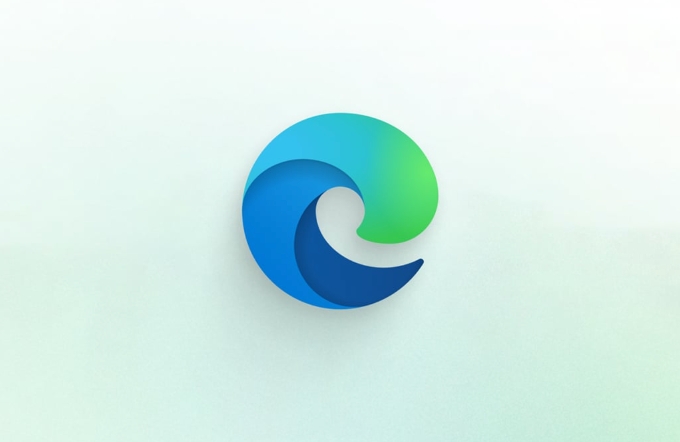
- Buka tepi .
- Klik tiga titik (?) di sudut kanan atas.
- Pergi ke Tetapan> Privasi, Carian, dan Perkhidmatan .
- Di bawah data pelayaran yang jelas , klik pilih apa yang hendak dibersihkan .
- Pilih imej dan fail cache , cookies dan data tapak lain , dan sejarah pelayaran .
- Klik Kosongkan sekarang .
Petua Pro: Aktifkan "Sentiasa Bersihkan ini apabila saya menutup penyemak imbas" untuk cache dan kuki untuk mengelakkan pembentukan masa depan.
2. Lumpuhkan atau keluarkan sambungan yang tidak perlu
Sambungan boleh memberi kesan kepada prestasi yang ketara, terutamanya jika mereka berjalan di latar belakang.

Apa yang Harus Dilakukan:
- Di tepi, pergi ke Tetapan> Sambungan .
- Semak Sambungan yang Dipasang - Lumpuhkan atau keluarkan apa -apa yang anda tidak gunakan.
- Beri perhatian kepada penyekat iklan, pengurus kata laluan, atau bar alat yang mungkin sudah lapuk.
Cuba running edge dalam mod inprivate (Ctrl shift n), yang melumpuhkan sambungan secara lalai. Sekiranya ia lebih cepat di sana, lanjutan mungkin penyebabnya.
3. Matikan tetapan prestasi-berat
Edge mempunyai beberapa ciri visual yang kelihatan bagus tetapi boleh melambatkan perkara-perkara di mesin yang lebih tua atau rendah.
Laraskan ini:
- Pergi ke Tetapan> Sistem dan Prestasi .
- Hidupkan "Gunakan memori kurang apabila tidak aktif" .
- Togol pada "Mod Kecekapan" (jika ada).
- Secara pilihan, lumpuhkan "halaman preload untuk melayari lebih cepat" jika anda mengesyaki ia menggunakan terlalu banyak sumber.
Juga, di bawah penampilan , matikan animasi atau tema latar belakang jika anda berada di PC yang lebih perlahan.
4. Kemas kini Edge dan Windows 10
Penyemak imbas atau OS yang sudah lapuk boleh menyebabkan keserasian dan masalah prestasi.
Periksa kemas kini:
- Untuk Edge: Pergi ke Tetapan> Mengenai Microsoft Edge -Ia akan menyemak dan mengemaskini secara automatik.
- Untuk Windows 10: Pergi ke Tetapan> Kemas kini & Keselamatan> Kemas kini Windows> Semak kemas kini .
Pastikan anda berada di sekurang -kurangnya Windows 10 versi 20H2 atau lebih baru untuk prestasi tepi optimum.
5. Tetapkan semula tepi ke tetapan lalai
Jika perkara di atas tidak membantu, tetapkan semula kelebihan sepenuhnya.
Langkah:
- Pergi ke Tetapan> Tetapkan semula Tetapan .
- Klik Pulihkan Tetapan ke nilai lalai mereka .
- Sahkan dengan Reset .
Ini membersihkan tetapan tersuai, melumpuhkan sambungan, dan menetapkan semula halaman permulaan, enjin carian, dan tab yang disematkan - tetapi tidak akan memadamkan kata laluan atau penanda buku yang disimpan.
6. Periksa perisian yang bercanggah
Antivirus, firewall, atau alat keselamatan pihak ketiga yang lain boleh mengganggu kelebihan.
- Lumpuhkan sementara antivirus atau firewall dan kelajuan kelajuan ujian.
- Cari perisian seperti McAfee, Norton, atau bar alat yang lebih tua - ini sering menyuntik ke pelayar dan melambatkannya.
- Pertimbangkan untuk beralih ke Windows Defender , yang ringan dan bersepadu dengan baik.
7. Masalah Percepatan Perkakasan
Kadang -kadang, penggunaan kelajuan GPU Edge boleh menyerang sistem tertentu.
Cuba togol:
- Pergi ke Tetapan> Sistem dan Prestasi .
- Cari "Gunakan Percepatan Perkakasan apabila tersedia" .
- Matikannya , kemudian mulakan semula kelebihan.
- Prestasi ujian. Jika lebih baik, tinggalkannya. Jika lebih teruk, hidupkan semula.
Tetapan ini bergantung kepada pemandu grafik anda - Pemandu GPU yang sudah lapuk boleh membuat pecutan perkakasan bermasalah.
8. Pasang semula Microsoft Edge (usaha terakhir)
Jika Edge masih lambat, anda boleh memasangnya melalui PowerShell (ya, walaupun ia terbina dalam).
Memasang semula langkah:
- Buka PowerShell sebagai pentadbir .
- Jenis:
Get -appxpackage -allusers microsoft.microsoftedge | Foreach {add -appxpackage -disablevelopmentmode -register "$ ($ _. InstallLocation) \ appxManifest.xml"} - Tekan ENTER-Edge RE-register ini.
Nota: Ini tidak akan menjejaskan data anda, tetapi ia menetapkan semula aplikasi ke keadaan yang bersih.
Pemikiran terakhir
Kelebihan berjalan perlahan pada Windows 10 biasanya boleh diperbaiki tanpa langkah drastik. Mulakan dengan membersihkan cache dan melumpuhkan sambungan - yang menyelesaikan masalah 70% masa. Jika tidak, kerja melalui kemas kini, tetapan, dan konflik perisian yang berpotensi.
Kebanyakan perbaikan ini cepat dan tidak memerlukan kepakaran teknikal. Beri mereka cuba, dan anda harus melihat peningkatan yang ketara.
Pada asasnya, ia bukan kelebihan yang perlahan - biasanya persediaan di sekelilingnya.
Atas ialah kandungan terperinci kelebihan berjalan perlahan pada tingkap 10. Untuk maklumat lanjut, sila ikut artikel berkaitan lain di laman web China PHP!

Alat AI Hot

Undress AI Tool
Gambar buka pakaian secara percuma

Undresser.AI Undress
Apl berkuasa AI untuk mencipta foto bogel yang realistik

AI Clothes Remover
Alat AI dalam talian untuk mengeluarkan pakaian daripada foto.

Clothoff.io
Penyingkiran pakaian AI

Video Face Swap
Tukar muka dalam mana-mana video dengan mudah menggunakan alat tukar muka AI percuma kami!

Artikel Panas

Alat panas

Notepad++7.3.1
Editor kod yang mudah digunakan dan percuma

SublimeText3 versi Cina
Versi Cina, sangat mudah digunakan

Hantar Studio 13.0.1
Persekitaran pembangunan bersepadu PHP yang berkuasa

Dreamweaver CS6
Alat pembangunan web visual

SublimeText3 versi Mac
Perisian penyuntingan kod peringkat Tuhan (SublimeText3)

Topik panas
 Bagaimanakah IDM meluas ke penyemak imbas? Bagaimana untuk menambah sambungan IDM pada penyemak imbas
Apr 10, 2024 pm 04:19 PM
Bagaimanakah IDM meluas ke penyemak imbas? Bagaimana untuk menambah sambungan IDM pada penyemak imbas
Apr 10, 2024 pm 04:19 PM
Bagaimana untuk memanjangkan IDM ke penyemak imbas? Sebenarnya, secara amnya, jika pengguna memasang perisian IDM dalam laluan lalai, pemalam sambungan IDM boleh dipasang secara automatik pada penyemak imbas lalai Walau bagaimanapun, jika pemalam tidak boleh dipasang, maka anda perlu melakukannya secara manual. Di sini saya akan memperkenalkan pelayar kepada rakan-rakan saya Bagaimana untuk menambah pemalam sambungan IDM, saya harap ia akan membantu anda. Pasang sambungan idm secara manual Jika pemalam idm tidak berjaya dipasang dalam penyemak imbas kerana ralat operasi, anda juga boleh memasangnya secara manual melalui kaedah berikut. Klik kanan ikon idm pada desktop dan klik "Buka lokasi folder". Dalam direktori pemasangan idm. Cari ".crx" dan "ldq"
 Bagaimana untuk menyediakan muat semula automatik dalam penyemak imbas Edge
Apr 15, 2024 pm 02:55 PM
Bagaimana untuk menyediakan muat semula automatik dalam penyemak imbas Edge
Apr 15, 2024 pm 02:55 PM
Sesetengah rakan memerlukan penyemak imbas Edge untuk menyegarkan sendiri secara automatik, jadi bagaimana untuk menyediakan muat semula automatik penyemak imbas Edge? Di bawah, editor akan membawakan anda tutorial tentang menyediakan muat semula automatik dalam penyemak imbas Edge. Rakan yang memerlukannya boleh melihatnya. 1. Klik dua kali untuk membuka perisian, klik ikon "Sambungan" dalam bar alat atas, dan kemudian klik "Buka Microsoft Edge Add-in" dalam senarai pilihan di bawah. 2. Selepas memasuki antara muka tetingkap baharu, masukkan "RefreshlessforMicrosoftEdge" dalam kotak carian di sudut kiri atas dan tekan Enter untuk mencari. 3. Kemudian cari program dan klik butang "Dapatkan".
 Bagaimana untuk menambah tapak yang dipercayai dalam penyemak imbas tepi? Bagaimana untuk menyediakan tapak yang dipercayai di tepi
Apr 25, 2024 pm 05:30 PM
Bagaimana untuk menambah tapak yang dipercayai dalam penyemak imbas tepi? Bagaimana untuk menyediakan tapak yang dipercayai di tepi
Apr 25, 2024 pm 05:30 PM
Bagaimana untuk menambah tapak yang dipercayai dalam penyemak imbas tepi? Apabila anda melayari Internet, anda mungkin menghadapi masalah bahawa sesetengah tapak tidak dipercayai dan tidak boleh diakses seperti biasa kawan-kawan di sini Bagaimana untuk menyediakan tapak yang dipercayai, saya harap ia akan membantu semua orang. Bagaimana untuk menyediakan tapak yang dipercayai di tepi 1. Mula-mula, kita klik dua kali pelayar tepi terus pada desktop komputer untuk memasuki antara muka penyemak imbas. 2. Klik butang ikon tiga titik di penjuru kanan sebelah atas antara muka dan pilih [Internet Options] dalam [More Tools]. 3. Selepas mengklik untuk membukanya, kami beralih ke tab [Keselamatan] dan klik [Dipercayai
 Bagaimana untuk menetapkan skrin penuh dalam pelayar Edge Bagaimana untuk menetapkan skrin penuh dalam pelayar Edge
May 09, 2024 am 10:40 AM
Bagaimana untuk menetapkan skrin penuh dalam pelayar Edge Bagaimana untuk menetapkan skrin penuh dalam pelayar Edge
May 09, 2024 am 10:40 AM
1. Gunakan kekunci pintasan [Win+Shift+Enter]. 2. Selepas memasuki skrin penuh, klik F11 untuk keluar. Kaedah 2: 1. Masukkan pelayar dan klik tiga titik di sudut kanan atas. 2. Klik anak panah pembesaran di belakang zum. 3. Tekan F11 selepas memasuki skrin penuh untuk keluar.
 Apakah yang perlu saya lakukan jika pelayar Edge menunjukkan bahawa tapak tersebut tidak selamat?
May 09, 2024 am 11:07 AM
Apakah yang perlu saya lakukan jika pelayar Edge menunjukkan bahawa tapak tersebut tidak selamat?
May 09, 2024 am 11:07 AM
1. Mula-mula, buka pelayar Edge dan klik pada tiga titik di sudut kanan atas. 2. Kemudian, klik [Settings] dalam bar tugas. 3. Seterusnya, klik [Privasi dan Keselamatan] pada bar tugas kiri. 4. Akhir sekali, tarik ke bawah ke bahagian bawah dan matikan [Windows Defender Smart Screen].
 Bagaimana untuk membolehkan kebenaran mikrofon dalam pelayar Edge Bagaimana untuk membolehkan kebenaran mikrofon
May 09, 2024 pm 04:40 PM
Bagaimana untuk membolehkan kebenaran mikrofon dalam pelayar Edge Bagaimana untuk membolehkan kebenaran mikrofon
May 09, 2024 pm 04:40 PM
1. Mula-mula, klik Mula, klik kanan dan pilih [Microsoft Edge]. 2. Kemudian, klik [Lagi] untuk membuka [Tetapan Apl]. 3. Seterusnya, cari dan masukkan [Kebenaran Aplikasi]. 4. Kemudian, cari [Mikrofon] dalam kebenaran di bawah. 5. Akhir sekali, hidupkan suis di belakang mikrofon.
 Cara menyediakan tutorial tetapan autofill microsoft edge autofill_microsoft edge
May 09, 2024 pm 01:22 PM
Cara menyediakan tutorial tetapan autofill microsoft edge autofill_microsoft edge
May 09, 2024 pm 01:22 PM
1. Mula-mula buka Microsoft Edge, klik butang […], dan kemudian klik butang pilihan [Tetapan]. 2. Kemudian klik butang [Kata Laluan dan Autolengkap]. 3. Langkah terakhir ialah kawasan tetapan auto-isi Microsoft Edge.
 Bagaimana untuk menetapkan penyemak imbas Edge untuk dibuka dalam skrin penuh secara lalai
Apr 20, 2024 pm 12:43 PM
Bagaimana untuk menetapkan penyemak imbas Edge untuk dibuka dalam skrin penuh secara lalai
Apr 20, 2024 pm 12:43 PM
Sesetengah rakan ingin tahu bagaimana untuk menetapkan pembukaan skrin penuh lalai pelayar Edge Atas sebab ini, editor akan membawa anda kaedah menetapkan pembukaan skrin penuh lalai pelayar Edge boleh lihat . 1. Cari ikon perisian pada desktop, klik kanan dan pilih "Properties" dalam senarai pilihan. 2. Dalam antara muka tetingkap yang terbuka, cari lajur "Mod Jalankan" dan klik butang lungsur pada kotak pilihan. 3. Kemudian pilih "Maksimumkan" dalam senarai pilihan di bawah, dan akhirnya klik "OK" untuk menyimpan.






